У претходном водичу научили смо како да додамо више потеза око текста у Пхотосхопу једноставним прављењем више копија нашег слоја Типе и додавањем ефекта слоја Строке у сваку копију, при чему је сваки потез подешен на другу величину. У овом туториалу ћемо научити занимљивији начин креирања сличног текстуалног ефекта са више контура, овај пут користећи снагу Пхотосхоп-ових паметних објеката ! Адобе је први пут представио паметне објекте у Пхотосхопу ЦС2, што значи да ће вам требати ЦС2 или новији да следите даље. Овде ћу користити Пхотосхоп ЦС5, али било која верзија од ЦС2-а горе.
Ево коначног резултата на којем ћу радити. Наравно, боје и величине удараца који ће вам требати за ваш дизајн могу бити потпуно различити, али кораци за стварање ефекта биће исти:
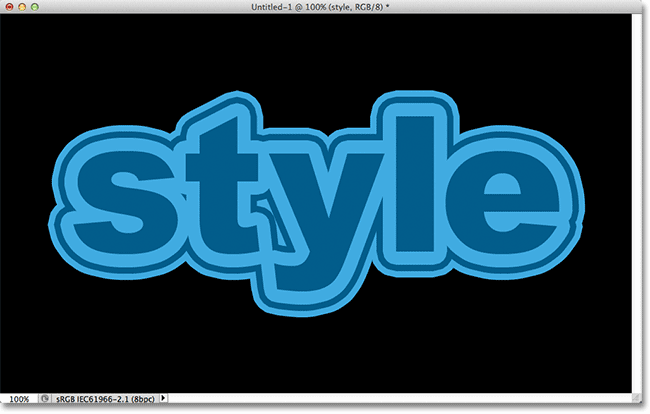
Вишеструки потези текста помоћу паметних објеката.
Хајде да почнемо!
1. корак: Додајте почетни потез у текст
Ево Пхотосхоп документа са којим започињем, а који се састоји од једног слоја Типе који садржи реч „стиле“ (пошто ћемо користити слојеве слојева за додавање потеза) испред црне позадине:
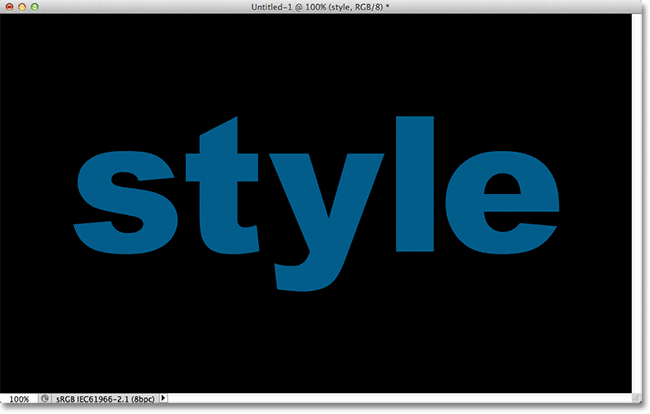
Оригинални документ.
Ако погледамо на моју плочу Слојеви, видјет ћемо слој Типе изнад слоја позадине. Слој Типе је тренутно активан (означен плавом бојом):
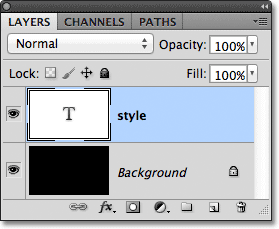
Плоча слојева.
Да бисте додали почетни помак око слова, кликнућу на икону Слојни ефекти на дну плоче Слојеви:
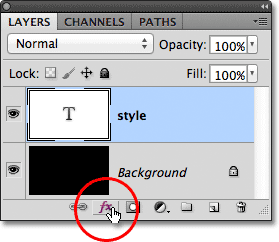
Кликом на икону Ефекти слоја.
Тада ћу изабрати Строке са дна листе ефеката слоја који се појављује:
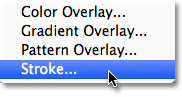
Одабир ефекта слоја Строке.
Ово отвара Пхотосхоп-ов дијалог Лаиер Стиле, са могућностима за потез у средњем ступцу. Прво ћу изабрати боју за свој потез кликом на узорак боја на дну опција:
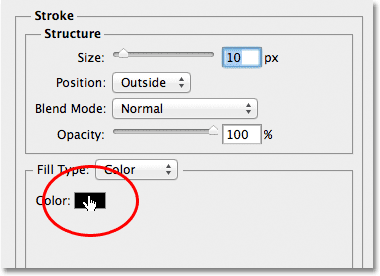
Клик на узорак боја.
Ово отвара Пхотосхоп Цолор Пицкер . Пошто је мој текст прилично тамне нијансе плаве, за потез ћу одабрати светлију нијансу плаве. Наравно, можете одабрати било коју боју која вам је потребна за ваш дизајн:
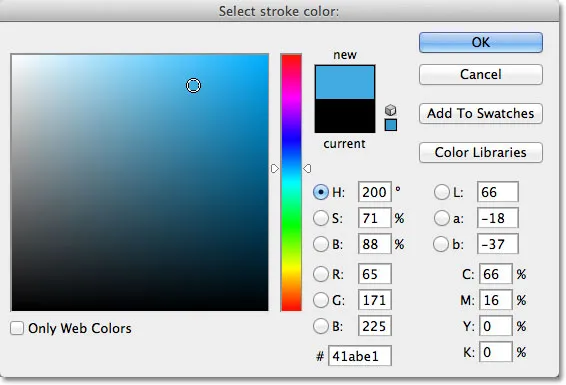
Одабир светло плаве боје са Бирача боја.
Са мојом одабраном бојом, кликните ОК (У реду) да се затворим из програма за одабир боја. Желим густ потез око слова, тако да ћу повећати вредност величине хода на 21 пк :
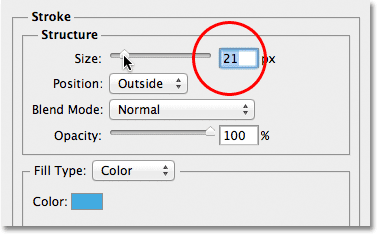
Повећање величине хода на 21 пк.
Када сте задовољни изгледом можданог удара, кликните ОК да бисте затворили дијалог Лаиер Стиле. Ево како изгледа мој текст са почетним заокретом:
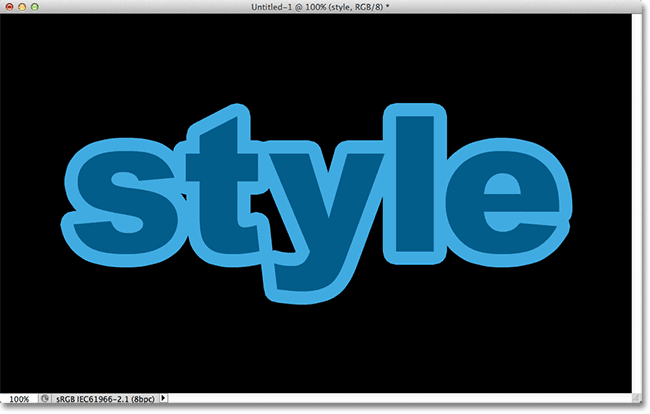
Први се потез појављује око текста.
Корак 2: Претворите слој типа у паметни објект
Сада желим да додам други ход око почетног удара, али то постаје занимљив проблем. Подразумевано, Пхотосхоп нам омогућава само додавање једног ефекта Строке-а у слој. Ако бих поново кликнуо на икону Лаиер Еффецтс на дну плоче Слојеви и поново изабрао Строке са листе, Пхотосхоп би поново отворио дијалошки оквир Лаиер Стиле постављен на опције Строке, али све што бих могао Уређивање опција за мождани удар које сам управо додао, промене боје, величине или било које друге опције, али нисам могао да додам други помак.
Барем, нисам могао да додам други помак око самог текста. Али шта ако можемо некако ставити текст у контејнер, а затим додати нови помак око контејнера? Како се испоставило, управо то можемо учинити помоћу Пхотосхопових паметних објеката ! Паметни објект је у основи виртуални спремник за садржај слоја, а све што требамо учинити је претворити наш слој Типе у паметни објект, у којем тренутку можемо додати други помак око паметног објекта!
Да бисте то учинили, кликните на икону менија у горњем десном углу плоче Слојеви. Отвориће се листа различитих опција:
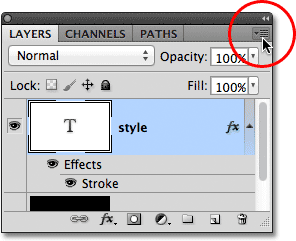
Кликом на икону менија.
На листи избора менија одаберите Претвори у паметни објект :
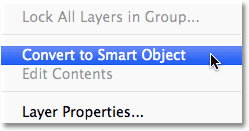
Одабир Претвори у паметни објект.
Чини се да се ништа није променило у прозору документа, али ако погледамо у панел Слојеви, видећемо да је слој Типе претворен у Смарт Објецт. Икона паметног објекта приказана је у доњем десном углу сличице прегледа:
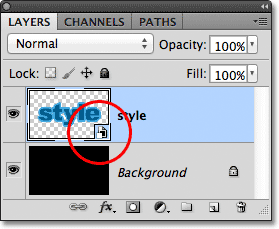
Слој Типе је сада Смарт Објецт.
Корак 3: Додајте потез око паметног објекта
Ако је текст сада унутар Смарт Објецт-а, кликните на икону Лаиер Еффецтс на дну плоче Слојеви и поново одаберите Строке са дна листе:
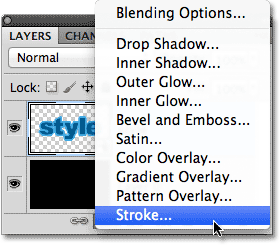
Одабир још једног ефекта слоја Строке, овај пут за Смарт Објецт.
Пхотосхоп ће поново отворити дијалошки оквир Лаиер Стиле постављен на опције Строке. Да променим боју штампања, кликнућу на шаре боја као и пре, а када се појави Боја за бирање боја, изабрат ћу исту тамнију плаву нијансу као и мој текст. Оставицу нову опцију Величина удара постављену на задану вредност од 10 пк, што ће други ударац учинити тањим од почетног:
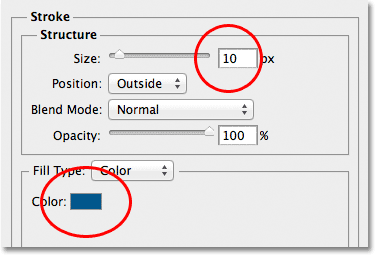
Постављање новог потеза исте боје као и текст, а његова величина подешена на 10 пк.
Када завршите, кликните ОК да бисте затворили дијалог Лаиер Стиле. Ако погледамо мој текст у прозору документа, видимо да се сада други почетни потез појављује око почетног. Иако изгледа да је нови помак око текста, заправо се око Смарт Објецт-а држи текст:
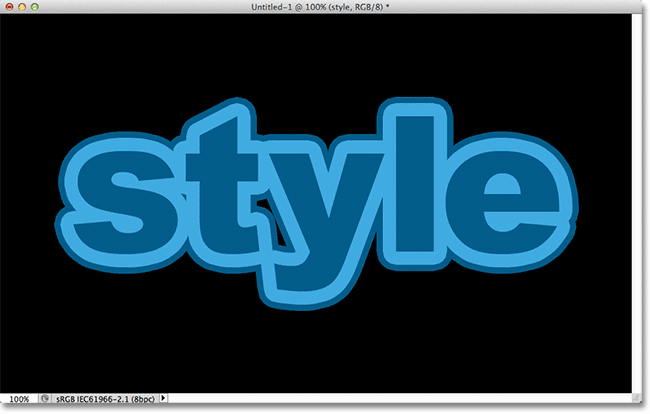
Други почетни, тамније плави ход сада се појављује око почетног удара.
Корак 4: Поновите кораке 2 и 3 за додавање више потеза (необавезно)
Пхотосхоп нам омогућава да уградимо паметне објекте у друге паметне објекте, што значи да овом техником можемо додати још потеза ако желимо! Све што требамо учинити је поновити кораке 2 и 3. Прво претворите тренутни Смарт објект у нови паметни објект кликом на икону менија у горњем десном углу плоче Слојеви и са листе одаберите Претвори у паметни објект . Ово ће тренутни Смарт Објецт поставити у нови. Затим додајте потез око новог паметног објекта кликом на икону Ефекти слоја на дну плоче Слојеви и на листи одаберите Строке .
Додаћу трећи такт око свог текста, овог пута постављен на исту светлију нијансу плаве као почетну црту. Оставићу његову величину на исту задану вредност од 10 пк:
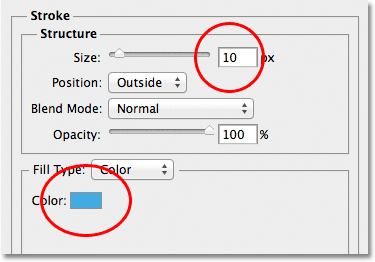
Додавање трећег потеза око текста (након креирања још једног новог паметног објекта).
Кликните ОК да се затворим из дијалошког оквира Стил слоја и сада имам три потеза око свог текста! Као што смо сазнали, изгледа да само имам три потеза око текста. У стварности је само унутрашњи ход око самог текста. Средњи ход је око паметног објекта који садржи текст, а спољни потез око новог паметног објекта који садржи оригинални паметни објект (који садржи текст):
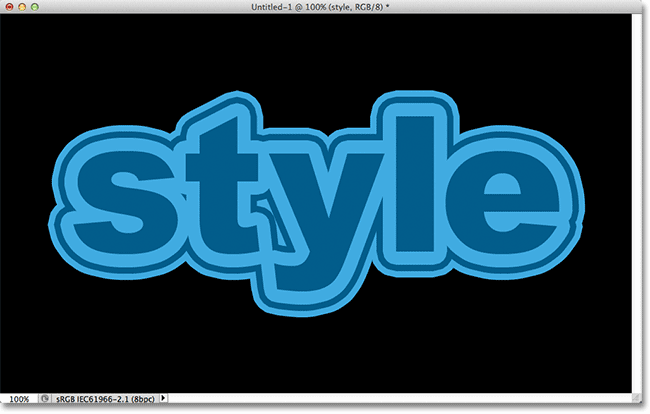
Коначни резултат.
Где даље …
И ту га имамо! Тако можете брзо и лако додати више потеза око текста у Пхотосхопу користећи Смарт објекте! Погледајте наше текстуалне ефекте или фото ефекте за више уџбеника о ефектима Пхотосхопа!